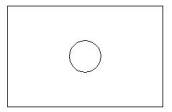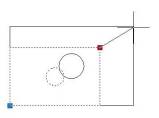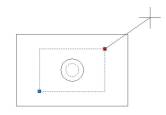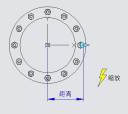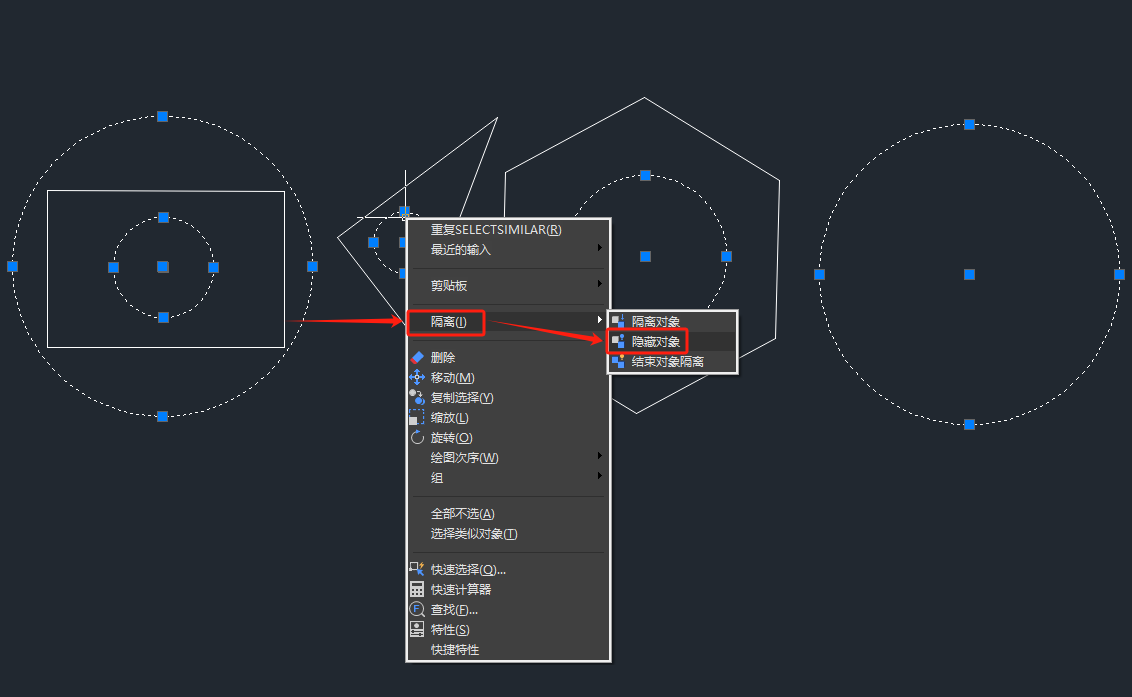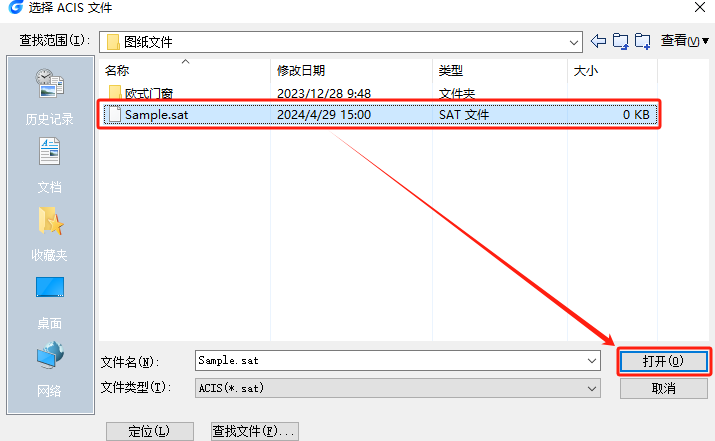目前绘制图纸,都提倡使用正版CAD软件,作为
CAD制图初学入门的人,在使用CAD绘图软件时,
CAD软件缩放功能会经常被使用到,想要更好地使用缩放功能,就需要了解下CAD软件的缩放特性,那么,在CAD绘图软件中,缩放特性具体该都包含哪些?关于CAD软件缩放功能的特性使用,我们来简单了解下。
在浩辰CAD绘图软件中,CAD软件缩放功能中特性的具体含义:
1、绘制图形
绘制动态块所需的图形,并定义成块,如图:
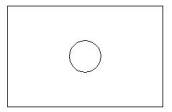
2、添加 XY 参数
进入块编辑器,添加 XY 参数。参数的添加方法与线性参数类似。参数的第一点取矩形的左下角,这一点是参数的基点,第二点取矩形的右上角,而且将参数的夹点数改为“1”,如图:

3、添加缩放动作,如图:

4、测试动态块
退出块编辑器后,拖动矩形右上角的夹点,可以看到,整个动态块将随夹点的移动产生缩放,如图:
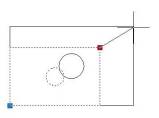
不难发现,圆和矩形均以 XY 参数的基点为缩放基点进行缩放。
5、修改动作基准
修改基准类型:返回块编辑器,选中缩放动作,将其属性中的“基准类型”由默认值“依赖”改为“独立”,如图:

指定新基准:在“基准偏移-X”和“基准偏移-Y”右侧输入框内单击,可以手动输入基准点的坐标值,也可以单击输入框右侧带省略号的小按钮,用光标捕捉基点,如图:

用光标指定基点位置,将圆心指定为缩放动作新的基点。退出块编辑器后对动态块进行缩放调整,效果如下图所示:
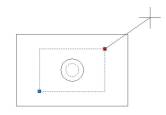
修改基点类型及位置后,动态块不再以 XY 参数基点为缩放中心,而是以新指定的基点(圆心)为缩放中心。
6、缩放类型
缩放动作的属性中有一项叫“比例类型”,其默认值为“XY 比例”类型。如果选“XY 比例”类型,不管缩放夹点向 X 轴方向,还是 Y 轴方向发生移动,动态块都会产生缩放;如果选的是“X 比例”类型,则只有当缩放夹点在 X 轴方向产生位移时,动态块才会缩放,而“Y 比例”类型也是如此,如下图所示:

在浩辰CAD绘图软件中,关于CAD软件缩放功能中特性的使用,通过上述的内容,我想大家都有一定的了解了。
在国产CAD——浩辰CAD绘图软件中,CAD软件缩放功能中缩放特性的使用,我们在可以更好地在绘图的过程中完成缩放等操作,具体的操作过程,可以借鉴上述内容,也可以从CAD下载一些CAD教程来使用。